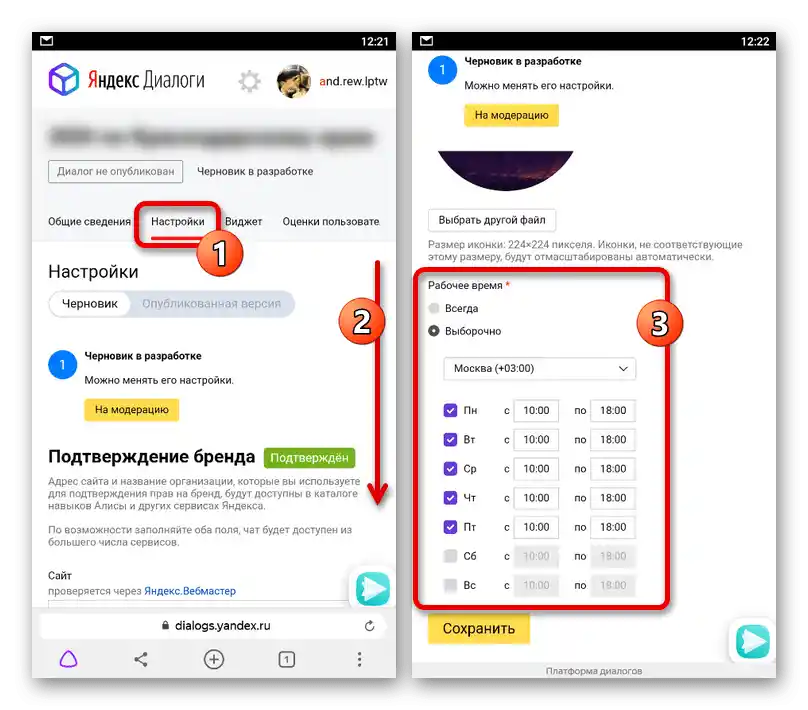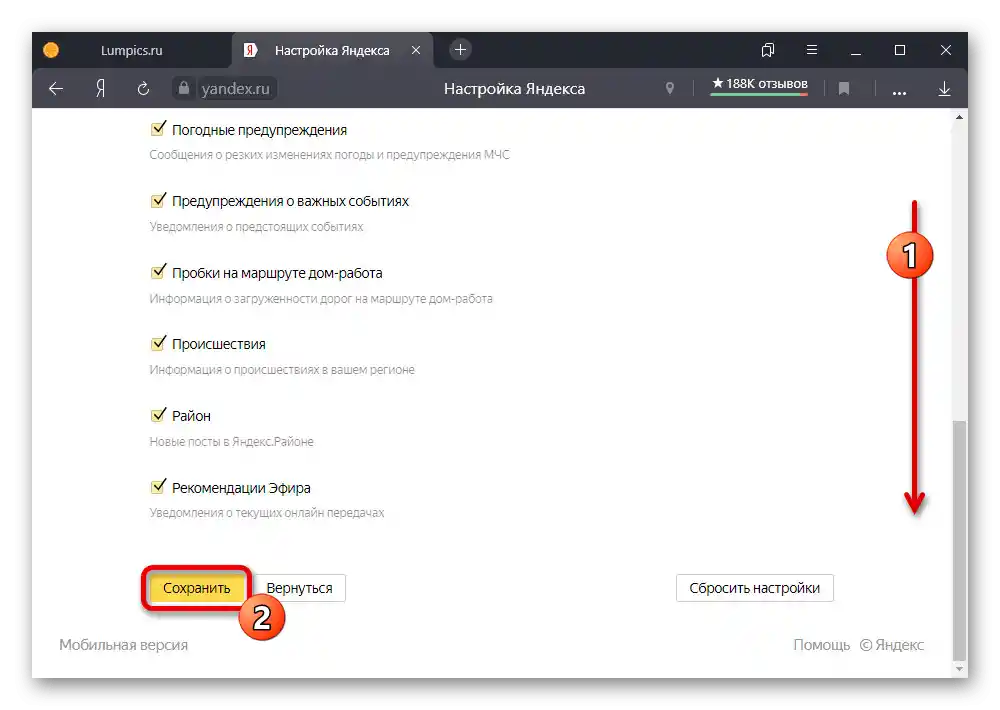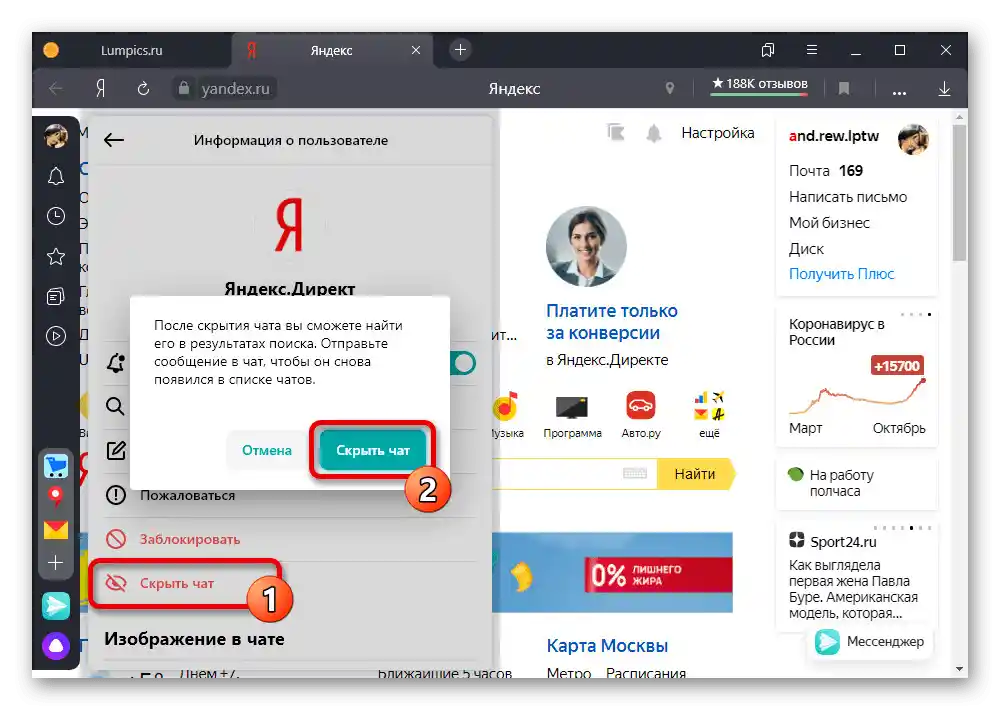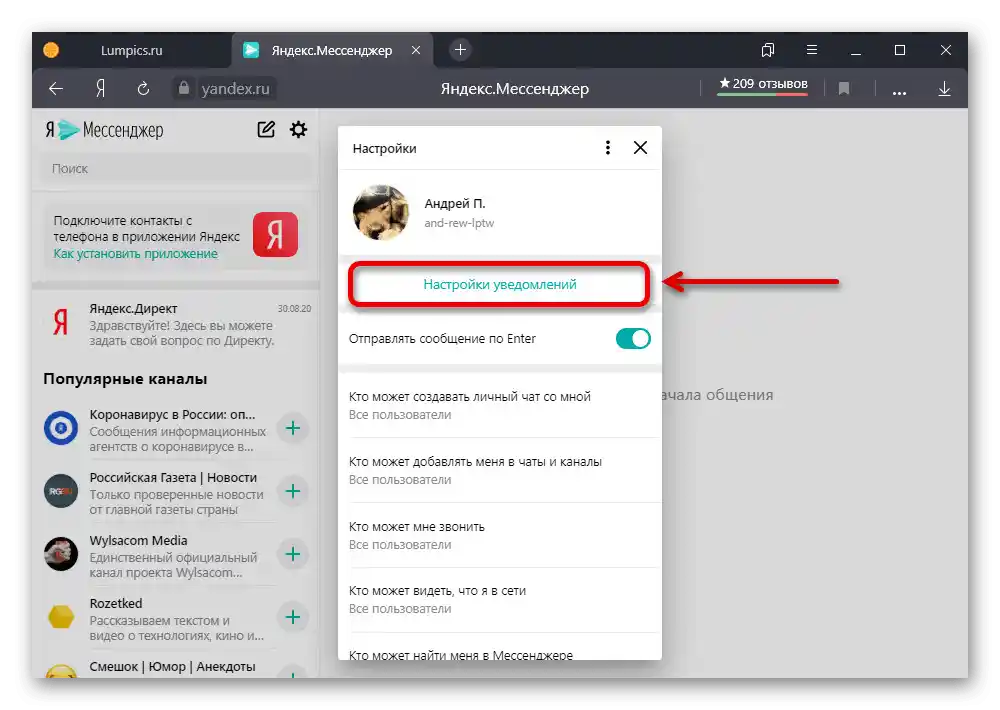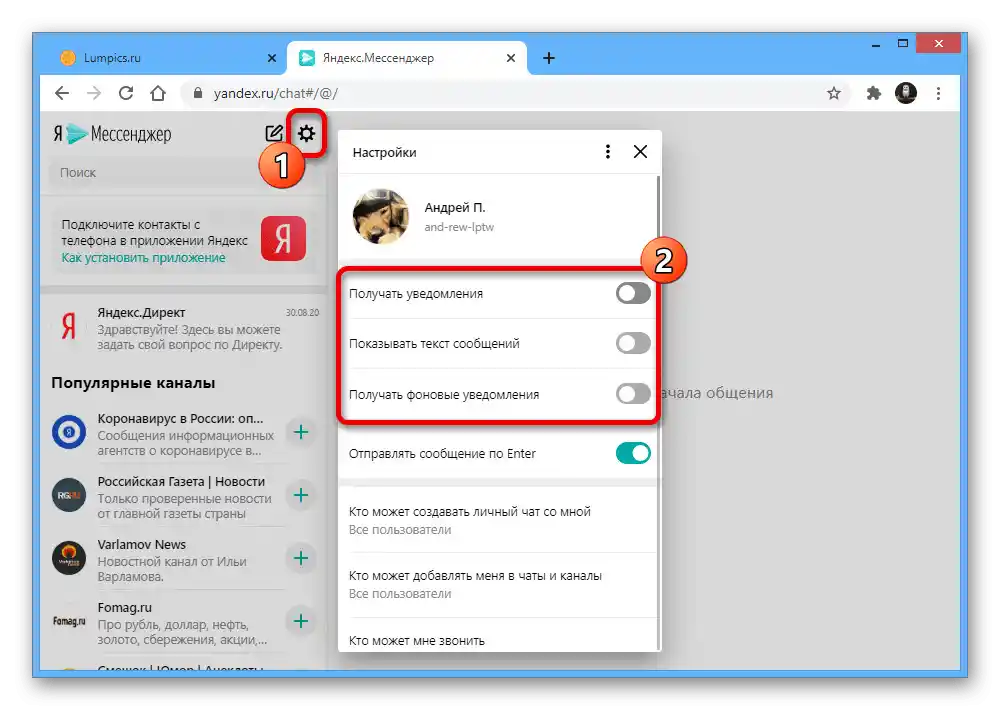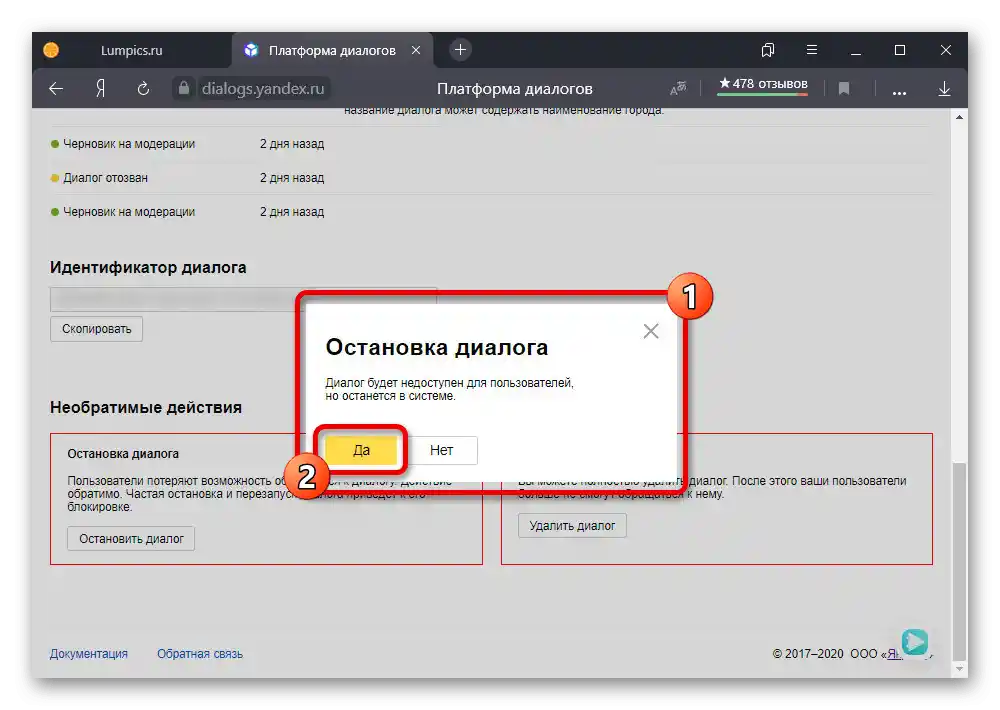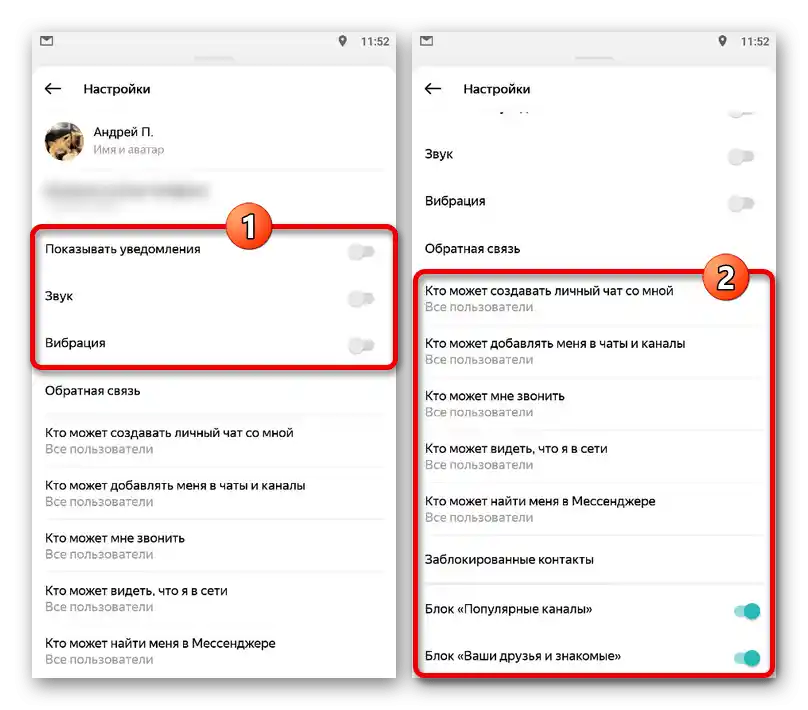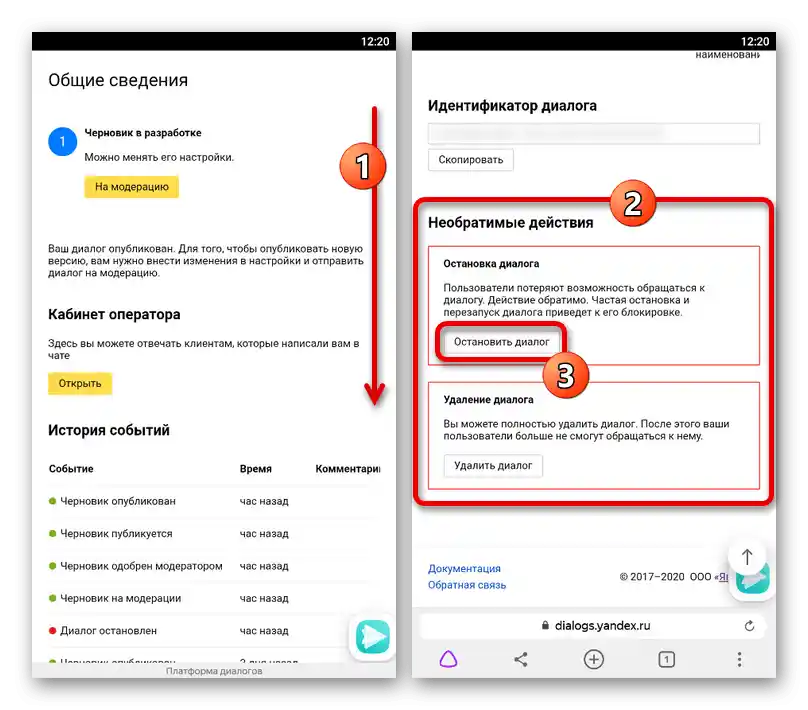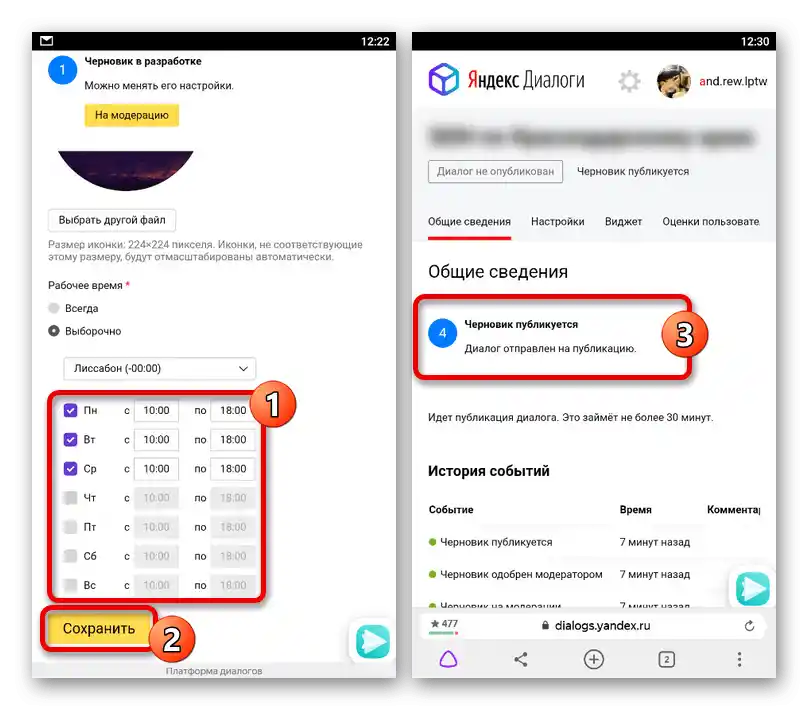Вариант 1: Компютър
Чрез браузъра на компютъра, изключването на Яндекс.Чат може да се извърши чрез настройките на отделните услуги на компанията. Тук е важно да се отбележи, че вътрешната система за обмен на съобщения е неотменима част от акаунта, освен мессенджера на организацията, и затова пълната деактивация не е възможна.
Метод 1: Затваряне на чата с консултант
Ако сте използвали диалог с поддръжката на определена услуга на Яндекс, окончателното излизане и изключване няма да е възможно. Въпреки това, можете просто да затворите мессенджера с помощта на кръстчето в горния десен ъгъл на блока или да обновите активната вкладка по удобен за вас начин.
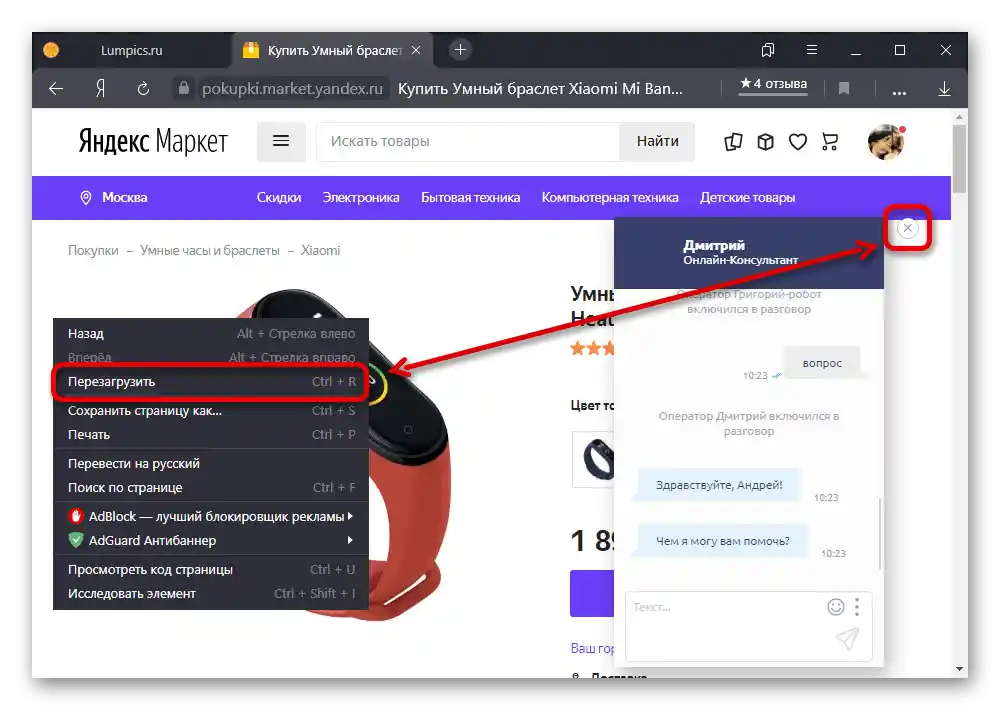
В резултат на това, след известно време, консултантът самостоятелно ще прекрати кореспонденцията поради липса на активност. При това уведомленията ще изчезнат веднага след затварянето.
Метод 2: Скриване на бутона на началната страница
- За да се отървете от бутона за чат на началната страница на търсачката Яндекс, можете да използвате настройките на единния акаунт.Отворете разглеждания уебсайт, кликнете с ЛКМ по връзката "Настройка" в горния десен ъгъл и изберете "Настройки на портала".
- С помощта на горната лента преминете на таба "Уведомления" и намерете пункта "Месинджър". За деактивиране на бутона, махнете галичката, разположена до него.
- Превъртете страницата до самия край и натиснете "Запази". В резултат на това ще се извърши автоматично пренасочване към началната страница на Яндекс, но вече без бутона "Месинджър".
![Запазване на параметрите за известия в настройките на главната страница на Яндекс]()
Достъп до Яндекс.Чат може да се получи не само от началната страница, но и с помощта на бутона на дясната лента в Яндекс.Браузер. За съжаление, в такъв случай не може да се отървете от този елемент.
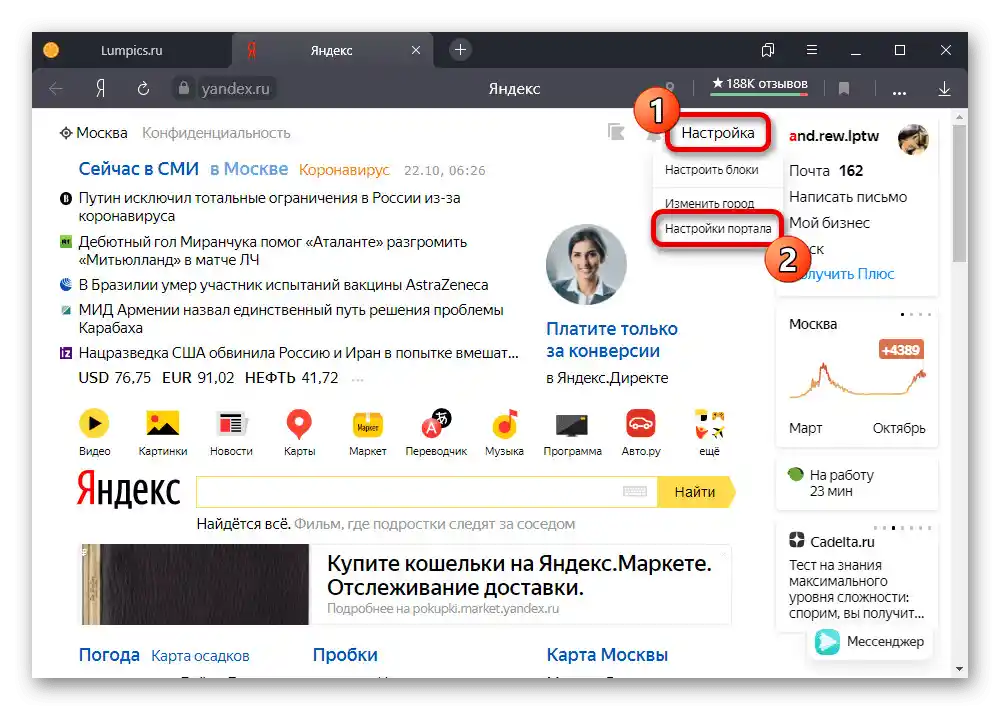
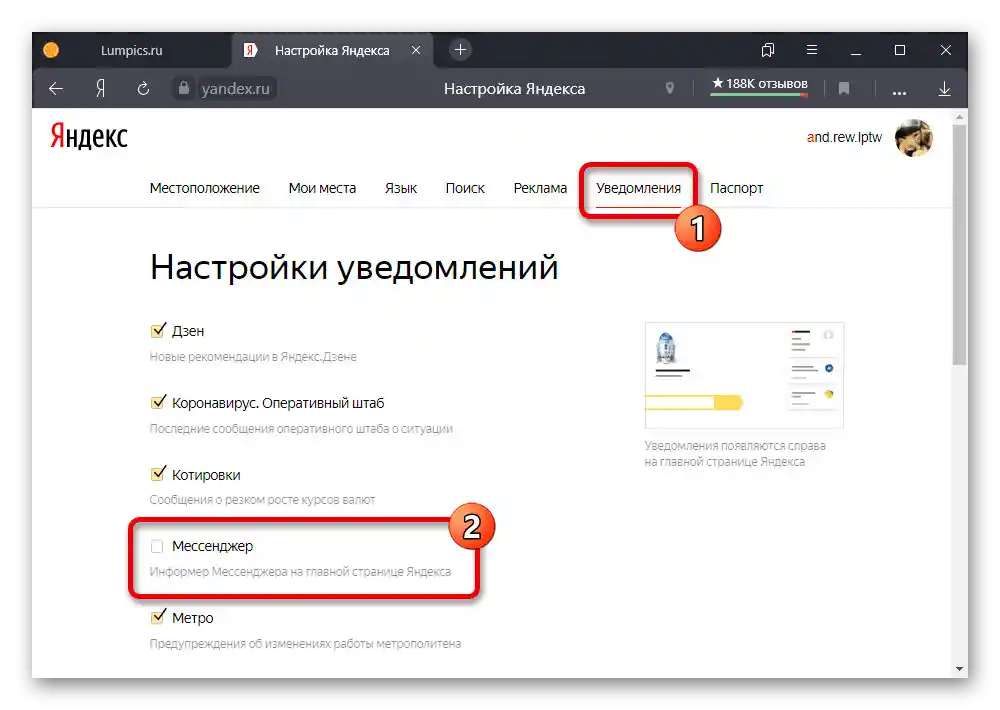
Метод 3: Блокиране на диалога
- При необходимост чрез месинджера на Яндекс можете да се отървете от някои разговори. За целта използвайте бутона "Месинджър" на началната страница на търсачката на компанията и преминете към желания вариант.
- Разширете менюто с помощта на иконата "…" в горния десен ъгъл и изберете "Информация за чата". Тук е необходимо да кликнете с ЛКМ по реда "Скрий чат" в края на основния списък.
- Чрез изскачащия прозорец потвърдете процедурата за скриване, използвайки съответния бутон. Ако всичко е направено правилно, избраният диалог вече няма да се появява в препоръките и на началната страница на месинджера.
![Скриване на диалога с потребителя в месинджъра на Яндекс на ПК]()
Обърнете внимание, че описаните действия са налични само за потребители, докато от канала можете да се откажете чрез отписване.
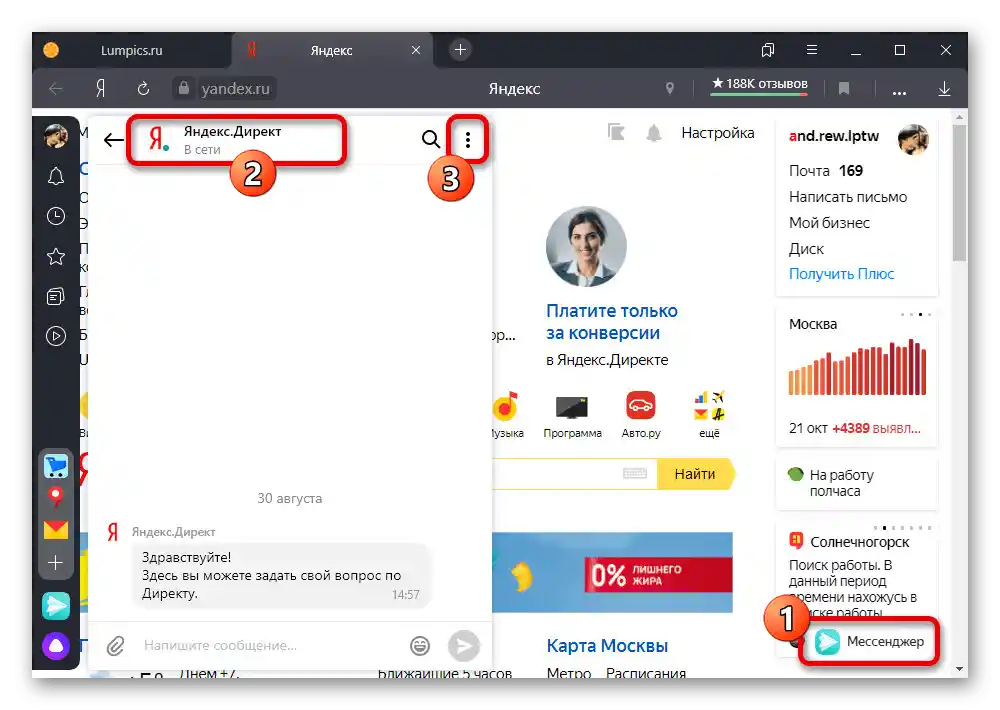
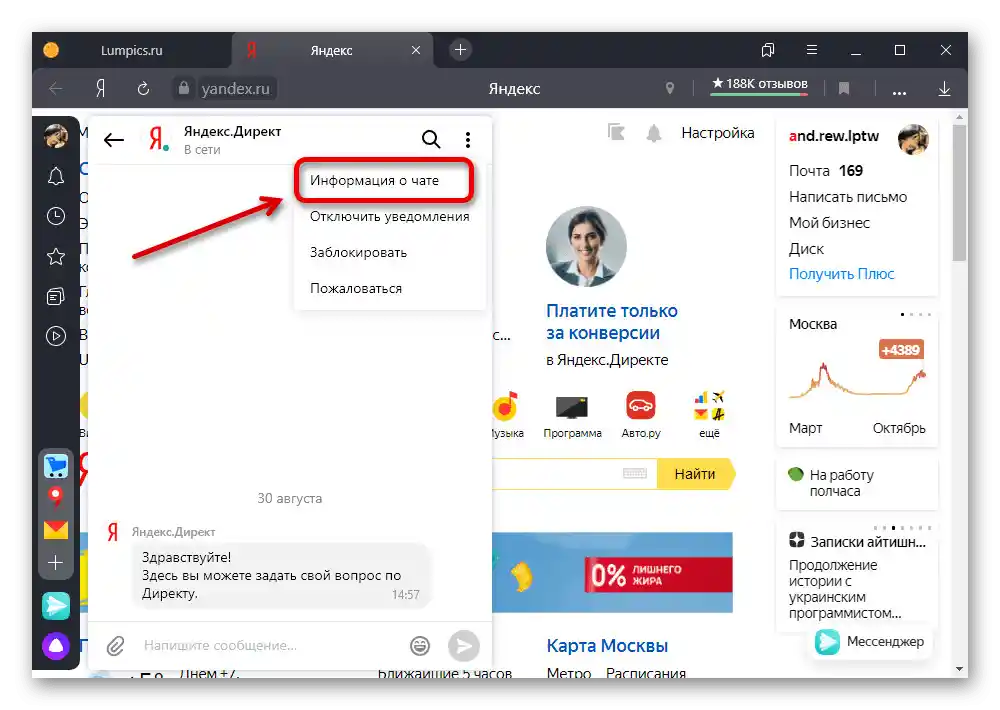
Метод 4: Изключване на уведомленията
- Изключването на уведомленията на Яндекс.Чат чрез вътрешните настройки също отчасти е свързано с разглежданата тема, тъй като без уведомления няма да бъдете безпокоени от диалозите.Преминете към месинджъра на отделна страница или чрез търсачката и в горния десен ъгъл използвайте бутона с изображение на зъбно колело.
- Ако използвате Yandex.Browser, за да преминете към нужните настройки, натиснете "Настройки на известията" и след това превключете на таба "Месинджър в Yandex.Browser".
![Преминаване към настройките за известия в месинджъра на Яндекс на ПК]()
Снемете отметките до всеки представен пункт и натиснете "Запази" в долната част на страницата. Имайте предвид, че тези настройки, макар и свързани с акаунта, се прилагат само за чата в фирмения браузър.
- За да се отървете от известията в който и да е друг уеб браузър, изпълнете без промяна първото действие от инструкциите. След това е необходимо да деактивирате настройките "Получаване на известия", "Показване на текстовете на съобщенията" и "Получаване на фонови известия".
![Отключване на известията от мессенджера в обикновен браузър]()
Като цяло, ще бъде напълно достатъчно да деактивирате само първия пункт, докато останалите ще бъдат блокирани автоматично, или да използвате настройките на браузъра. В същото време по ваше усмотрение можете аналогично да промените и други параметри, като по този начин ограничите възможностите на месинджъра.
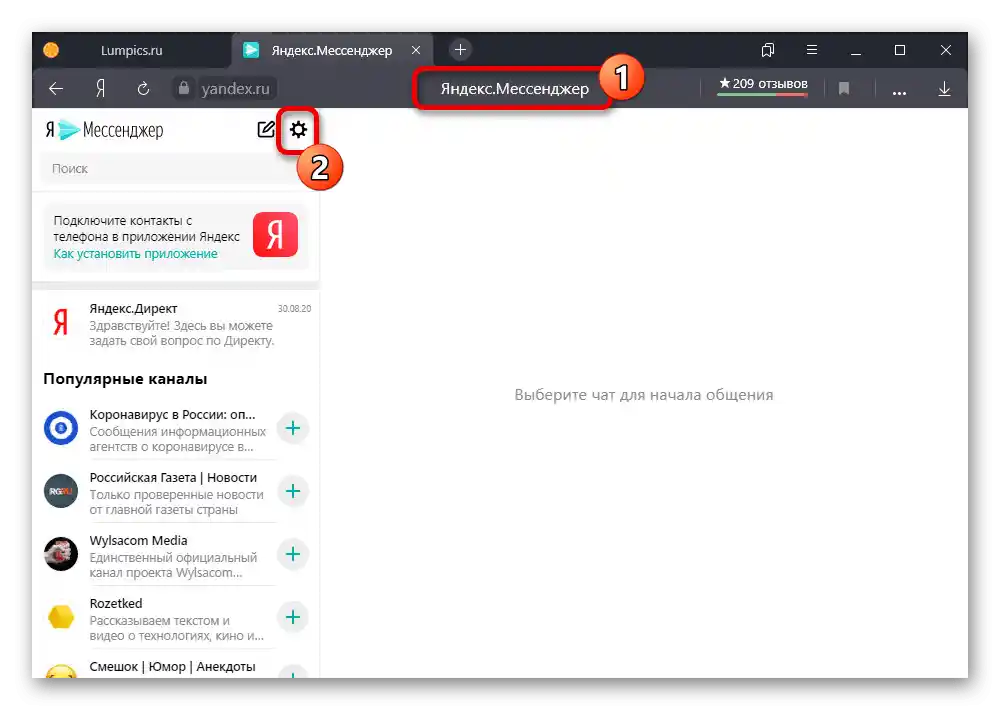
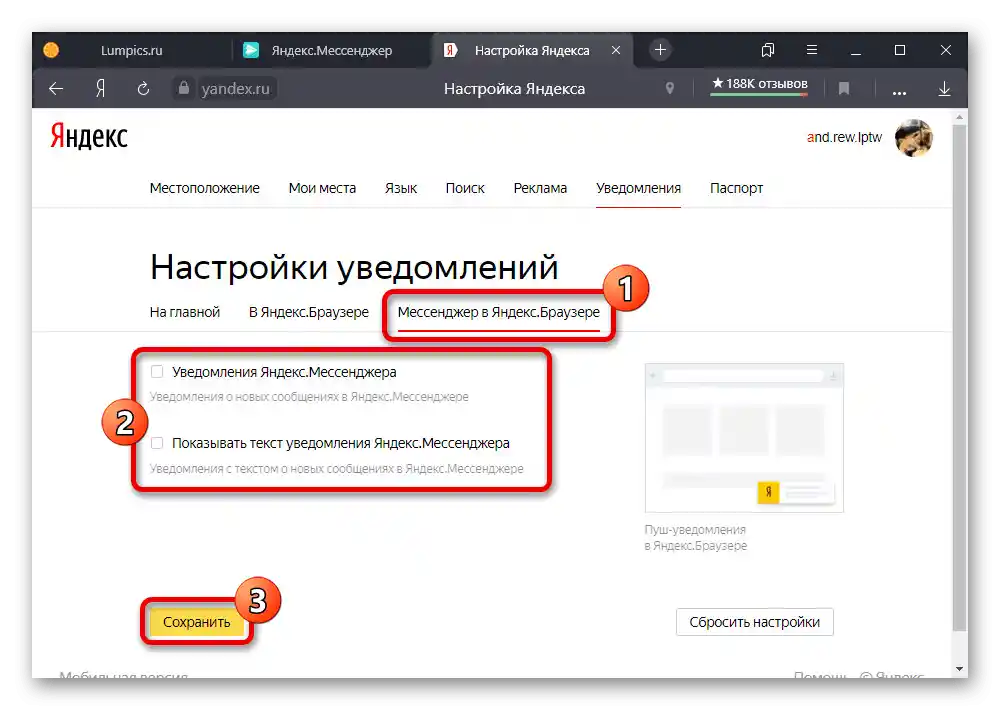
Метод 5: Управление на чата на организацията
Всяка регистрирана в Yandex организация или уебсайт може да използва собствена система за обмен на съобщения, за деактивирането на която е необходимо да посетите настройките на отделния сервис. Безусловно, тази задача може да бъде изпълнена само при наличие на пълен достъп до акаунта.
Спиране на диалога
- Използвайте предоставената по-горе връзка, за да преминете към нужния сервис, и след това в горния ъгъл на страницата натиснете "Конзола".
- Сред списъка "Публикувани" чатове изберете нужния вариант.Имайте предвид, че "Черновици" вече не са достъпни за другите потребители.
- През главното меню преминете на таба "Общи сведения" и превъртете страницата до самия край.
- В раздела "Необратими действия" натиснете "Спри диалога" и потвърдете процедурата чрез изскачащия прозорец.
![Процесът на спиране на публикувания чат на сайта Яндекс.Диалози]()
Тази операция ще промени статуса на "Черновик", като по този начин ще скрие чата от другите потребители. Но въпреки това, винаги можете да извършите повторно публикуване с помощта на бутона "На модерация".
![Потвърждение за спиране на публикувания чат на сайта Яндекс.Диалози]()
Можете като алтернатива да натиснете "Изтрий диалога" и отново да извършите потвърждение. В този случай чатът ще изчезне завинаги без възможност за възстановяване.
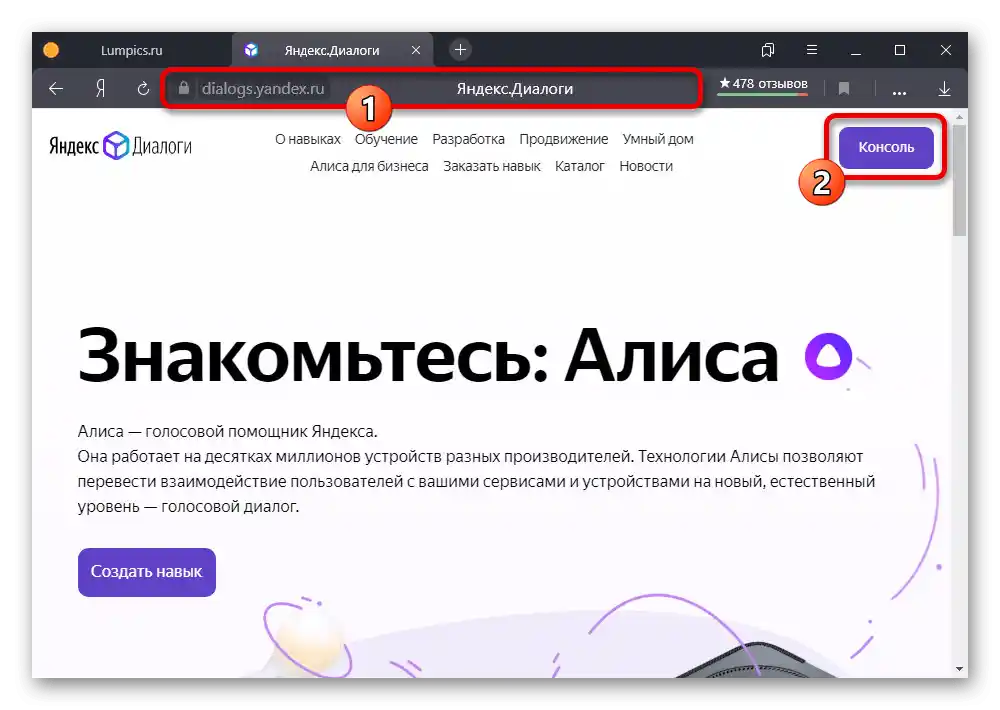
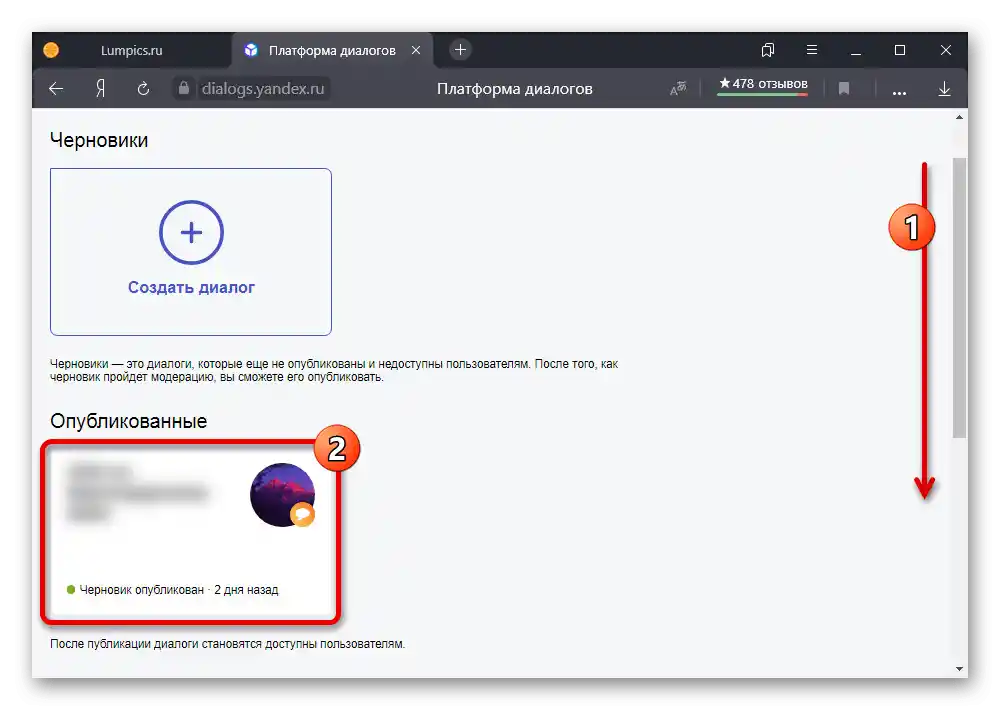
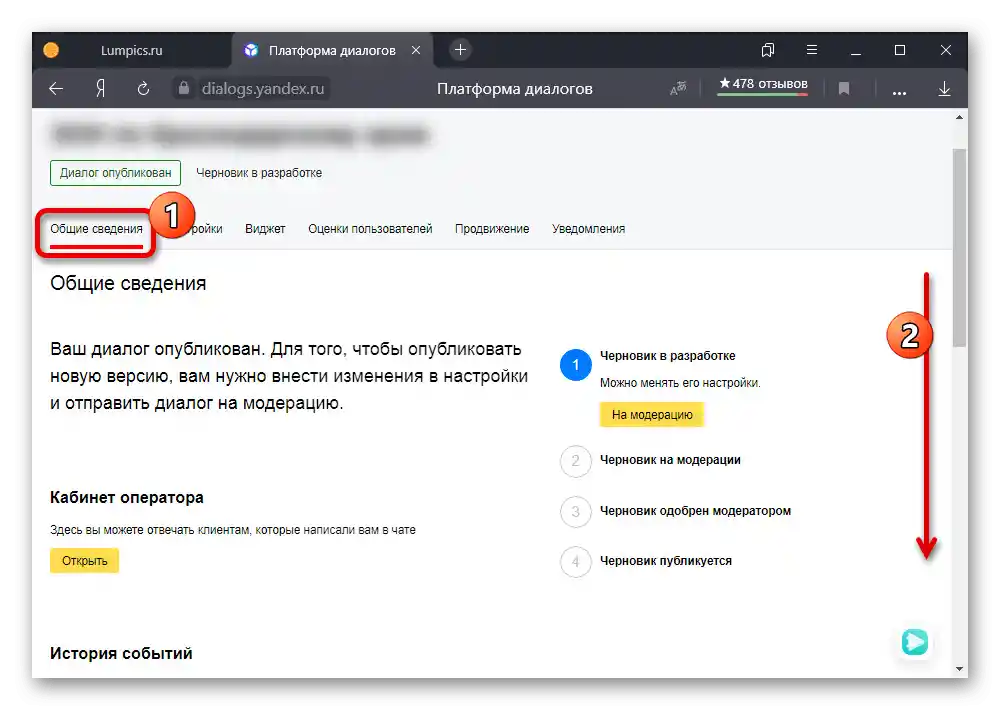
Настройки на диалога
- Освен пълна блокировка, можете да настроите автоматично временно изключване. С тази цел отворете управлението на диалога, преминете на таба "Настройки", превключете в режим на промяна на черновика и превъртете страницата почти до самия край.
- В раздела "Работно време" задайте стойност "Изборно" и изберете часовата зона с помощта на падащото меню. След това можете да ограничите работата на обратната връзка в определени дни от седмицата, избирайки работното време.
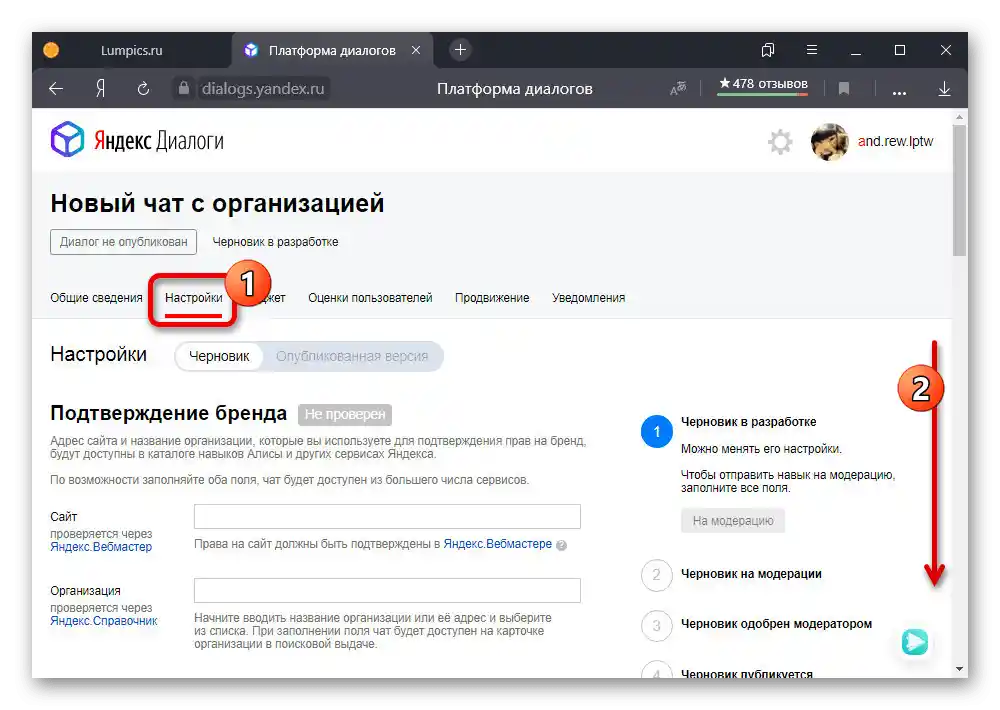
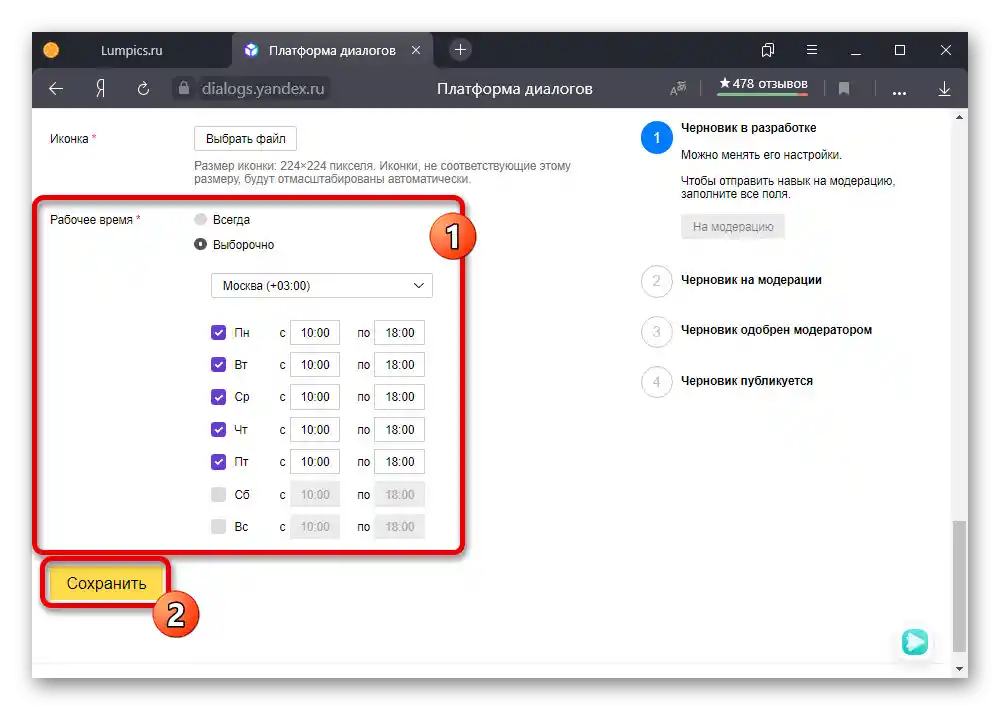
След като приключите с настройките, натиснете "Запази" и извършете повторно изпращане на чата "На модерация". Такива незначителни промени обикновено не изискват ръчна проверка и затова ще влязат в сила за по-малко от един час.
Вариант 2: Мобилно устройство
На мобилни устройства, независимо от платформата, Яндекс.Чат е достъпен веднага от няколко места, но може да бъде напълно изключен само в случай на организация. В останалото изискваните действия не се различават значително от предишните компютърни версии, с единствената разлика, че за телефона съществува отделно приложение.
Метод 1: Скриване на диалозите
- С помощта на вътрешните настройки на Яндекс.Чат можете да скривате отделни разговори, като по този начин блокирате получаването на известия.За тези цели отворете официалното приложение или използвайте бутона "Месинджър" в главното меню на Яндекс и изберете нужния диалог.
- В горния десен ъгъл разширете списъка с действия с помощта на бутона "…" и използвайте опцията "Информация за чата".
- На отворената страница докоснете реда "Блокиране на контакт" и потвърдете процедурата за блокиране чрез изскачащия прозорец.
- Освен казаното, през главното меню на диалога можете да използвате опцията "Скриване на чата". В такъв случай кореспонденцията ще изчезне от общия списък и няма да ви безпокои с известия.
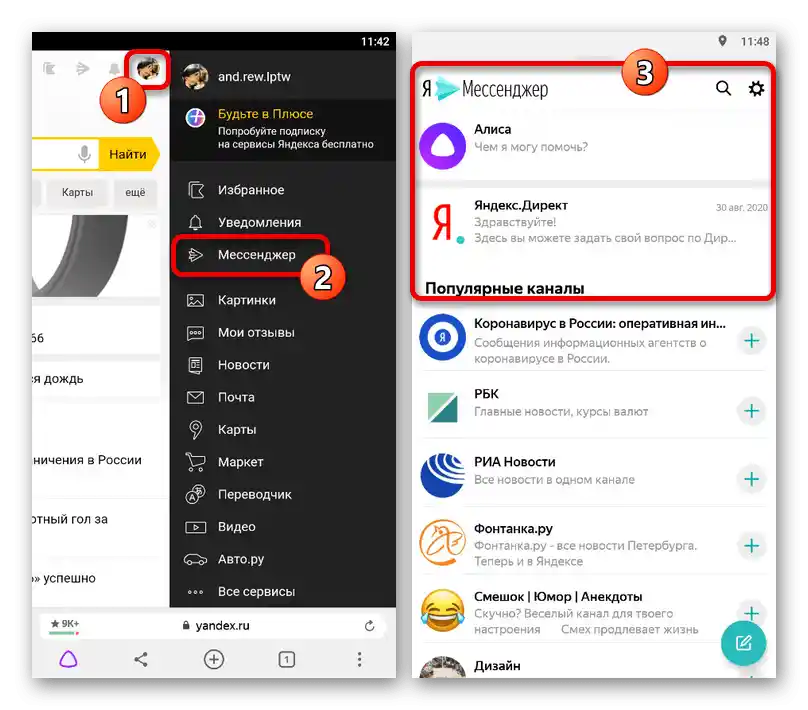
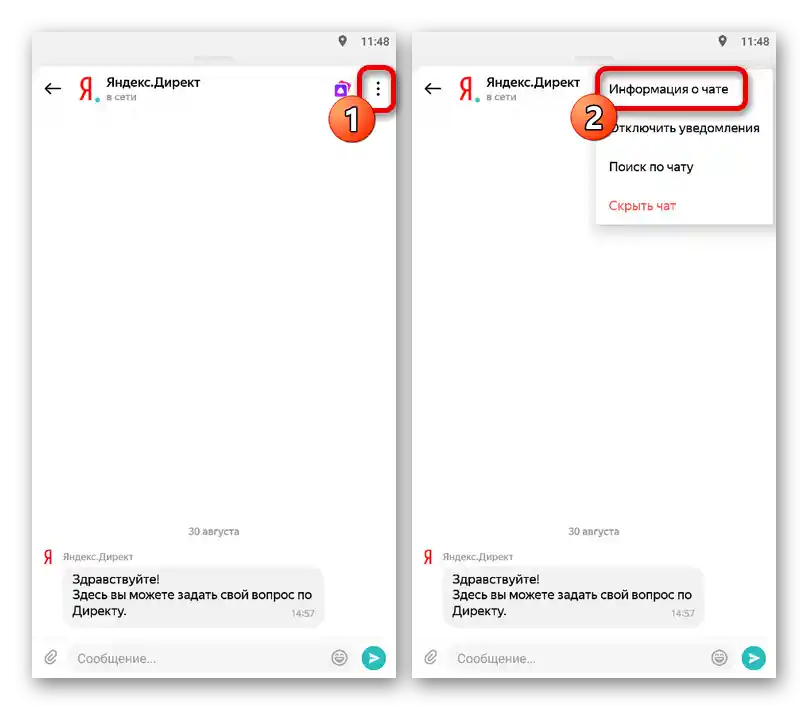
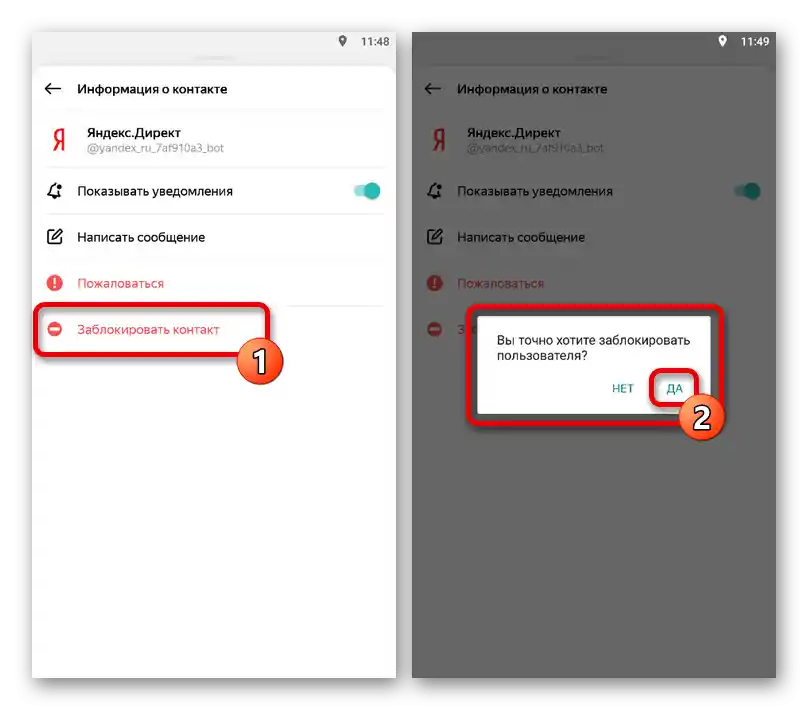
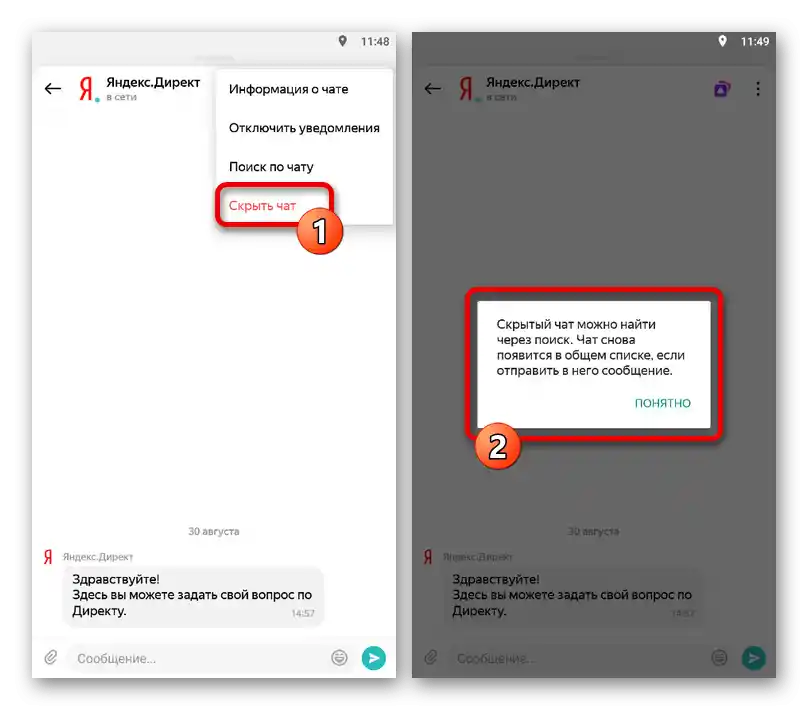
Метод 2: Изключване на известията
- Още един и последен наличен метод за изключване на Яндекс.Чат е деактивирането на вътрешните известия, които пряко влияят на видимостта на месинджъра. За да изпълните необходимата задача, първо отворете приложението или уебсайта и натиснете иконата на зъбно колело в горния десен ъгъл на екрана.
- Последователно преместете плъзгачите "Показване на известията", "Звук" и "Вибрация" наляво и по ваше усмотрение можете да деактивирате и други опции, представени на същата страница. За запазване на параметрите не са необходими допълнителни действия, просто затворете настройките.
![Отключване на известията в мобилната версия на мессенджера Яндекс]()
Не забравяйте, че можете да се отървете от известията и чрез настройките на операционната система, дори и в случая с браузъра.
Четете също: Изключване на известията на телефона
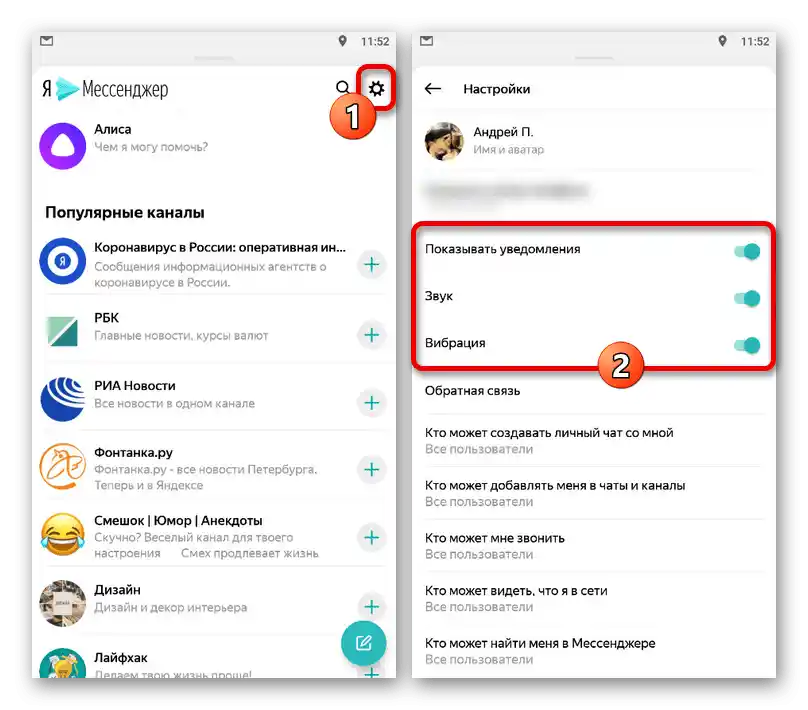
Метод 3: Изтриване на месинджъра
В случая с отделното приложение Яндекс.Чат, описаната задача може да бъде изпълнена чрез деинсталиране на клиента по удобен за вас начин.Процедура по премахване, от своя страна, е налична на всяка съществуваща платформа и не се различава от действията по отношение на другите приложения, представени в друга инструкция, с разлика само в името на програмата.
По-подробно: Премахване на приложения от мобилно устройство
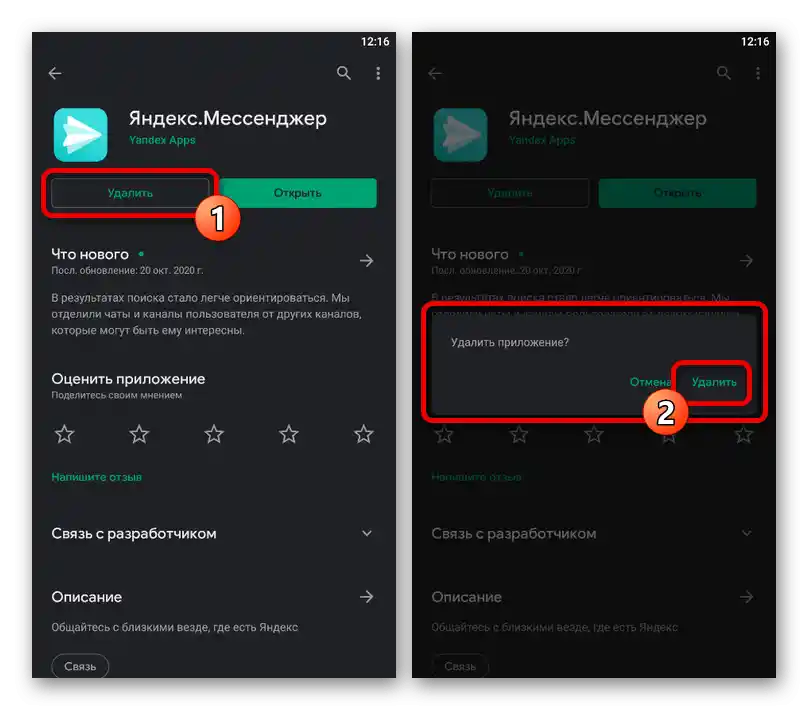
Метод 4: Управление на чата на организацията
Както на компютъра, така и с телефона е налично изключването на чата на организацията или сайта, регистриран в Яндекс. За тези цели, така или иначе, ще трябва да се възползвате от контролния панел, извършвайки временно спиране на диалога или променяйки параметрите на работното време.
Спиране на диалога
- Отидете на началната страница на разглеждания сервис по посочената по-горе връзка и натиснете "Създаване на умение". Тук в блока "Публикувани" е необходимо да изберете изключвания чат.
- След като се озовете в раздела "Общи сведения", превъртете страницата до самия край и в блока "Необратими действия" натиснете "Спри диалога". Тази процедура трябва да бъде потвърдена чрез изскачащ прозорец.
![Преминаване към спиране на чата на мобилния сайт на Яндекс.Диалози]()
Ако всичко е направено правилно, статусът ще се промени на "Чернова". Обърнете внимание, че също така можете да използвате друга опция "Изтрий диалога", ако искате завинаги да се отървете дори от черновата.
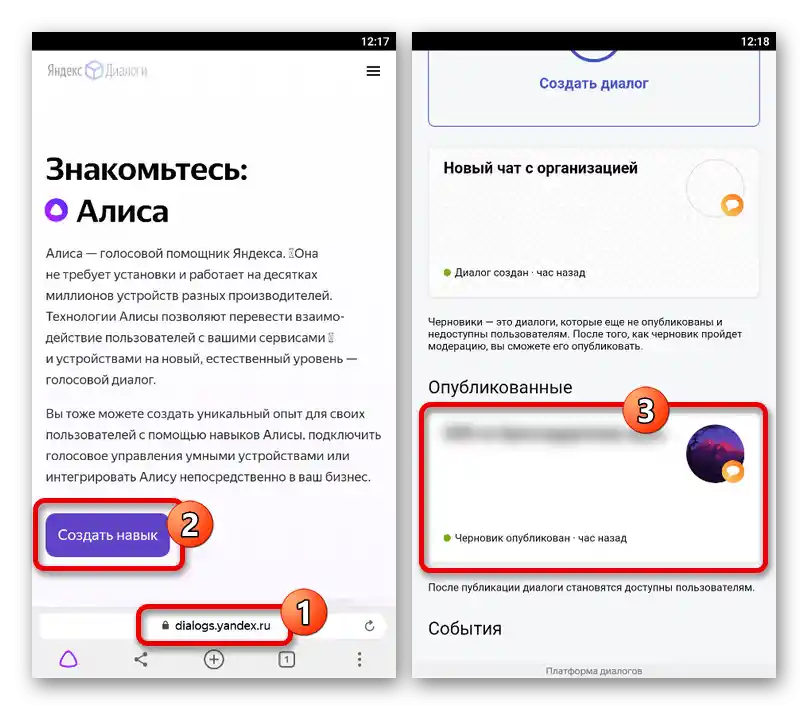
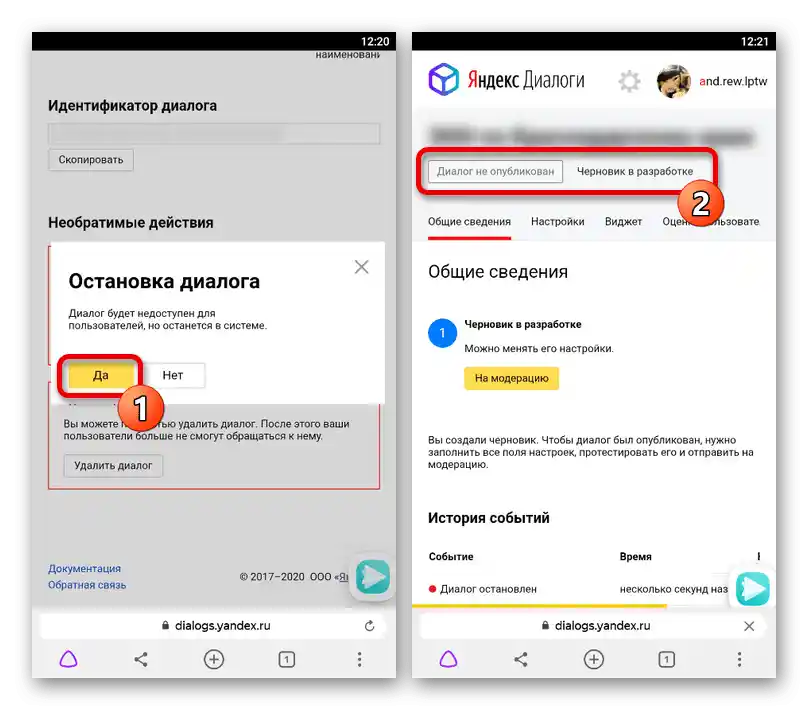
Настройки на диалога
- За да блокирате временно възможността за изпращане на съобщения от потребителите, отворете раздела "Настройки" през главното меню и превъртете до блока "Работно време". От представените тук параметри изберете "Изборно".
- С помощта на падащото меню можете да промените часовата зона, от която зависят другите параметри. След това настройте времето на работа, използвайки отметки и полета с указание на времето.
![Промяна на работното време на чата в мобилния сайт на Яндекс.Диалози]()
Не забравяйте, че в споменатите полета се задават работни часове, а не обратното.Когато параметрите бъдат променени, натиснете "Запази" в долната част на екрана и с помощта на бутона "За модерация" изпратете чата за повторна проверка.